如何將加密的DVD複製到硬碟?
摘要:您是否想將加密的DVD複製到硬碟中以進行備份?這篇文章將向您介紹使用何種軟體進行這樣的備份,以及如何完成整個備份過程。
加密DVD是指那些已經被內容擾亂系統處理過的DVD。內容擾亂系統是一種數據加密方式,它用來保護DVD,防止非法複製。CSS保護可以加密或擾亂DVD上的視訊數據,使其無法被觀看或非法複製。被CSS授權的DVD-ROM或DVD播放機可以解密被加密的DVD。然而,並不是所有DVD ROM和播放機都得到了CSS授權。如果您付費購買了加密的DVD,您可以合法解密該DVD,將DVD以ISO檔或資料夾形式複製到硬碟。接下來我們就來看具體的複製方法。
第1部分:如何將加密的DVD複製到硬碟並保存為DVD ISO檔或DVD資料夾
首先,我們要向您介紹DVDFab DVD Copy這款軟體。這是一種功能強大的DVD複製軟體,可以解密已經被加密的DVD。DVDFab DVD Copy不僅可以解密DVD,還可以將DVD以ISO檔或資料夾形式儲存到硬碟中。經它處理後,已經解密的DVD ISO檔和資料夾就可以在未經CSS授權的DVD ROM和播放機上播放了。以下是使用DVDFab DVD Copy移除DVD加密的方法。
· 下載及安裝DVDFab 10(Windows版或Mac版)。
· 將加密的DVD光碟插入DVD光碟機中。
· 運行DVDFab 10並選擇“複製”功能。一般來說DVDFab會自動載入光碟。您也可以點擊“+”按鈕來載入光碟。
· DVDFab DVD Copy提供了6種複製模式,它們分別是“完整備份”、。“主要影片”、“Clone複製/燒錄”、“分割”、“合併”和“自訂”。
· 如果要複製整張光碟的內容,請選擇“完整備份”模式。
· 點擊介面左上方的“複製模式選擇器”,選擇“完整備份”。您可以點擊“扳手”形狀的進階設定按鈕來講輸出選擇為DVD 5或DVD 9。
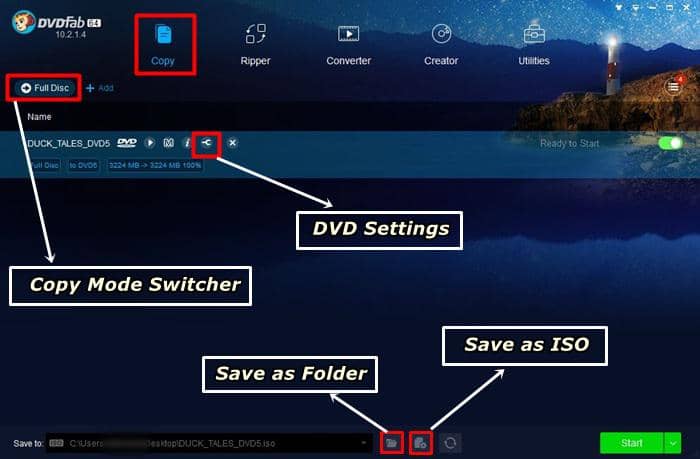
· 在介面下方點擊“資料夾”按鈕或“ISO檔”按鈕來選擇輸出檔案的位置。
· 最後,點擊“開始”按鈕即可開始複製進程。請注意,在複製時,DVDFab會自動移除DVD加密,並將其保存為ISO檔或資料夾。
· 複製得到的DVD ISO檔或資料夾不僅可以在任何DVD ROM或DVD播放機中播放,還可以被燒錄到空白DVD光碟中。
注意:如果您想1:1無損複製您的DVD,請在“複製模式選擇器”中選擇“Clone複製/燒錄”模式,並選擇將DVD保存為ISO檔。
第2部分:如何將加密DVD轉檔為數位視訊格式並保存到硬碟
DVD轉檔指的是將DVD轉檔成其他數位視訊格式。轉檔後,我們可以在各種媒體播放機中播放這些視訊。DVDFab DVD Ripper是一種十分好用的DVD轉檔軟體,它不僅可以解密加密的DVD,還可以將其轉檔成各種視訊格式,包括MP4, MKV, AVI, WMV等。接下來我們就來看如何使用DVDFab DVD Ripper將加密DVD轉檔成MP4或其他視訊格式。
· 運行DVDFab 10並點擊“轉檔”功能。
· 插入DVD光碟,DVDFab會自動將它載入。您將看到如下介面。
· 點擊介面左上方的“預設檔選擇器”,選擇一個想要輸出的格式。我們選擇MP4進行舉例說明。
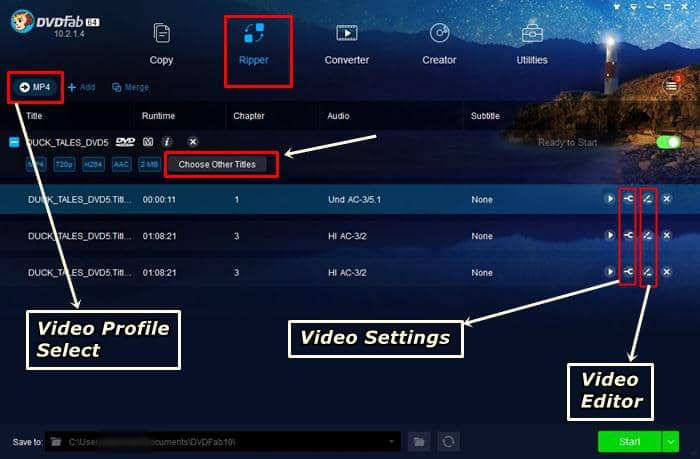
· 點擊“選擇其他影片”按鈕,然後選擇所有影片。如果您不這樣做,預設情況下只會轉檔DVD中最長的影片。
· 根據需要選擇您想要轉檔的音軌和字幕。
· 點擊“進階設定”按鈕可以設定各種視訊/音訊參數,點擊“視訊編輯”按鈕可以編輯視訊。
· 在介面最下方選擇輸出視訊的位置。
· 點擊“開始”按鈕,即可開始轉檔DVD進程。在轉檔時DVDFab會自動解密加密的DVD。
結語
現在相信您已經知道了如何解密被加密的DVD光碟以及如何將其複製成可以保存在電腦硬碟中的ISO檔或資料夾。您應該還知道了如何將加密的DVD轉檔成各種視訊格式並將輸出檔案保存在硬碟中。DVDFab 10能在您使用DVDFab DVD Copy或DVDFab DVD Ripper時自動移除DVD加密。有了DVDFab 10,再也不用受DVD加密困擾了。
您可能還對以下工具感興趣
將任何藍光電影轉檔成藍光光碟/ISO檔/資料夾
將UHD藍光電影複製成光碟/ISO檔/資料夾
將藍光電影轉檔成各種視訊/音訊格式



